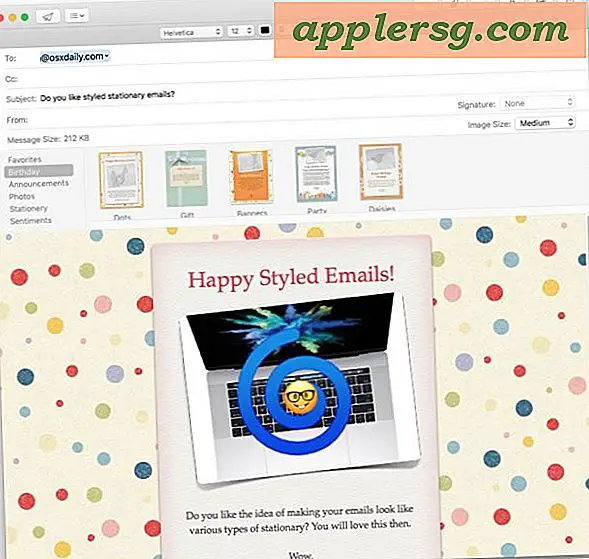วิธีการส่งรูปภาพจำนวนมาก
การแนบไฟล์แต่ละไฟล์เข้ากับข้อความอีเมลอาจใช้เวลานานถ้าคุณมีไฟล์หลายไฟล์ที่จะส่ง ตัวอย่างเช่น คุณอาจต้องการให้เพื่อนดูโฟลเดอร์ที่เต็มไปด้วยรูปภาพที่คุณถ่ายในวันหยุด แทนที่จะเพิ่มไฟล์แนบอีเมลหลายรายการด้วยตนเอง คุณสามารถให้ Windows 7 ลดความซับซ้อนของกระบวนการแนบ วิธีที่คุณใช้ขึ้นอยู่กับว่าคุณใช้โปรแกรมเช่น Outlook เพื่อส่งจดหมายหรือบริการอีเมลออนไลน์
ใช้โปรแกรมอีเมลที่ติดตั้งไว้
คลิกปุ่มเริ่มเพื่อแสดงเมนูเริ่ม หากคอมพิวเตอร์ของคุณไม่มีโปรแกรมอีเมล ให้ไปยังส่วนถัดไป
คลิก "รูปภาพ" Windows Explorer จะเปิดขึ้นและแสดงโฟลเดอร์ในไลบรารี "รูปภาพ" ของคุณ ไปที่โฟลเดอร์ที่มีภาพที่คุณต้องการส่ง
กดปุ่ม "Ctrl" ค้างไว้แล้วคลิกรูปภาพในโฟลเดอร์ที่คุณต้องการแนบไปกับข้อความอีเมลของคุณ
คลิกปุ่ม "อีเมล" ที่ด้านบนของหน้าต่าง หน้าต่างโต้ตอบ "แนบไฟล์" จะปรากฏขึ้น
คลิกช่อง "ขนาดรูปภาพ" ให้ขยายลงมา แล้วเลือกขนาดรูปภาพที่คุณเลือก
คลิก "แนบ" Windows 7 จะเปิดโปรแกรมอีเมลของคุณและแนบรูปภาพของคุณกับข้อความใหม่โดยอัตโนมัติ เขียนข้อความของคุณและส่ง
ใช้บริการอีเมลทางอินเทอร์เน็ต
คลิกเมนู Start ของ Windows 7 แล้วคลิก "Pictures" เพื่อดูไลบรารี "Pictures" ของคุณ
ไปที่โฟลเดอร์ที่มีภาพที่คุณต้องการส่งอีเมล
คลิกขวาที่ไฟล์รูปภาพในโฟลเดอร์นั้นและเลือก "ส่งไปที่" เมนูตัวเลือกจะปรากฏขึ้น คลิก "โฟลเดอร์บีบอัด (ซิป)" Explorer จะสร้างโฟลเดอร์ Zip ใหม่ชื่อ "xyz.zip" โดยที่ "xyz" คือชื่อไฟล์ที่คุณคลิก ตัวอย่างเช่น หากคุณคลิกขวาที่ "mountains.jpg" Explorer จะสร้างไฟล์ Zip ชื่อ Mountains.zip
เพิ่มไฟล์เพิ่มเติมในโฟลเดอร์ Zip โดยใช้วิธีนี้
เข้าสู่ระบบบัญชีอีเมลของคุณและสร้างข้อความใหม่ คลิกปุ่มเพื่อเพิ่มไฟล์แนบและไปที่โฟลเดอร์ที่มีโฟลเดอร์ Zip
แนบโฟลเดอร์นั้นและส่งข้อความของคุณ
เคล็ดลับ
บริการอีเมลออนไลน์จำนวนมากมีข้อจำกัดเกี่ยวกับขนาดของไฟล์แนบอีเมล หากคุณสร้างโฟลเดอร์ Zip ที่มีไฟล์จำนวนมาก ให้คลิกขวาที่โฟลเดอร์นั้นและเลือก "Properties" Windows จะแสดงขนาดของโฟลเดอร์ อย่าแนบโฟลเดอร์หากขนาดเกินกว่าที่บริการอีเมลของคุณอนุญาต แบ่งโฟลเดอร์ออกเป็นโฟลเดอร์เล็ก ๆ เพื่อแนบ